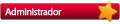Nesse cliente o / ficou com 100% do espaço ocupado e o servidor parou por falta de um dimensionamento correto. Como não podia mexer no particionamento do servidor pois não possuía tempo para executar o backup/restore dos mais de 3TB de informações do servidor, tive que mover o mysql do /var/lib/mysql para o /dados/mysql
Já havia feito esse procedimento no CentOS 6 a algum tempo e o processo é simples:
# cp -p -R /var/lib/mysql /dados/mysql
Depois disso editava o arquivo mysql.cfg e pronto, problema resolvido, o problema é que no Ubuntu Server existe o serviço AppArmor e mesmo com o mesmo DESABILITADO, quando fazia o mesmo processo, ele dava erro no início do serviço do mysql e não mostrava nada no log.
Após 3 horas perdidas descobri o passo a passo que vou dar aqui:
1 - Migração dos dados para o novo diretório:
Código: Selecionar todos
# cp -p -R /var/lib/mysql /dados/bancos/mysqlCódigo: Selecionar todos
# nano /etc/apparmor.d/local/usr.sbin.mysqldCódigo: Selecionar todos
/dados/bancos/ r,
/dados/bancos/** rwk,3 - Por fim, dar um reload no serviço do AppArmor
# service apparmor reload
4 - Editar o arquivo do mysql para informar onde fica o novo banco:
Código: Selecionar todos
# nano /etc/mysql/mysql.conf.d/mysqld.cnfCódigo: Selecionar todos
datadir = /var/lib/mysql
para
datadir = /dados/bancos/mysql/# chmod 777 /dados/bancos
6 - Por fim dar um start no Mysql
Código: Selecionar todos
# sudo /etc/init.d/mysql startCódigo: Selecionar todos
mysqld_safe -v Um forte abraço a todos e até o próximo.